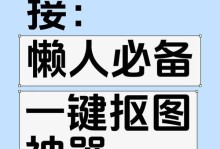在日常使用中,有时我们需要重新安装笔记本电脑的操作系统。而利用U盘进行系统安装,不仅方便快捷,还可以解决光驱缺失的问题。本文将为大家详细介绍如何使用U盘来安装笔记本电脑系统,让大家能够轻松上手。

准备工作
1.准备一台空闲的U盘,容量不低于8GB。
2.确保你拥有一个可用的笔记本电脑系统镜像文件,可以从官方网站或其他渠道下载得到。

3.将U盘插入电脑,备份其中重要的数据,因为安装系统时会格式化U盘。
制作启动U盘
1.下载并安装一个制作启动U盘的软件,如Rufus。
2.打开Rufus软件,选择正确的U盘和系统镜像文件。
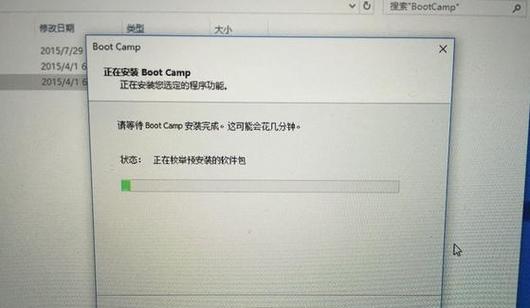
3.在设置选项中选择MBR分区方式和BIOS引导模式。
4.点击开始制作按钮,等待软件将系统镜像写入U盘。
重启电脑并设置启动项
1.关闭电脑,重新启动并进入BIOS设置界面,一般是按下F2或Delete键。
2.在BIOS设置界面中,找到启动选项,并将U盘设为第一启动项。
3.保存设置并退出BIOS,电脑将自动重启。
进入系统安装界面
1.重启后,电脑将自动从U盘启动,进入系统安装界面。
2.选择安装语言和其他相关设置,点击下一步。
3.接受许可协议并选择安装方式(新安装或升级)。
格式化硬盘和安装系统
1.在硬盘选择界面,选中需要安装系统的硬盘,点击格式化。
2.格式化完成后,点击下一步开始系统安装。
3.系统安装过程中,按照提示进行相关设置和个性化选择。
等待系统安装完成
1.系统安装过程中,电脑会自动重启多次,请耐心等待。
2.安装完成后,根据提示进行最后的设置和配置。
移除U盘并重新启动
1.安装完成后,关机并移除U盘。
2.重新启动电脑,进入新安装的系统界面。
通过本文的详细介绍,相信大家已经掌握了使用U盘安装笔记本电脑系统的方法。在进行安装过程中,请确保备份重要数据,并仔细按照步骤操作,以免造成不必要的损失。希望本文能够帮助到大家,让笔记本电脑系统的重新安装变得更加简单易行。